إذا كان محرك الأقراص الثابتة الخاص بك يعمل ببطء شديد ، فما عليك القيام به؟ ما سبب بطء عمل القرص الصلب؟ لذلك في نظام التشغيل Windows 10 و Windows 8.1 و Windows 7 ، تم تضمين ميزة مضمنة تُعرف باسم أدوات إلغاء التجزئة. إذا تم استخدامك لفترة طويلة ولم تقم بإلغاء التجزئة ، فقد تلاحظ أنك تعمل بجد ببطء شديد.
هذا يعني أن الوقت قد حان لإلغاء تجزئة محرك الأقراص الثابتة. ربما تكون إدارة الذاكرة مشكلة كبيرة الآن في اليوم لجميع الأجهزة الرقمية. الجزء هو عملية تخزين البيانات. عندما نحفظ الملف على جهاز الكمبيوتر الخاص بنا ، تحفظه النوافذ على هيئة أجزاء صغيرة من الملفات والمعلومات وتنتشر في جميع أنحاء محرك الأقراص. عندما تحذف هذا الملف ، تصبح هذه الأجزاء عديمة الفائدة ولا تزال تشغل مساحة محرك الأقراص لديك.
هذه الميزة مفيدة جدًا لتحسين محرك الأقراص الثابتة ، فهي تكتشف نوع التخزين وتعالج ملفات إلغاء التجزئة تلقائيًا. وتمنحك مساحة خالية أصبحت غير مجدية أثناء حذف الملفات الصغيرة
لذلك ، في هذا المنشور ، سأوضح لك طريقة windows لكيفية إلغاء تجزئة محرك الأقراص وتحسينه في نظام التشغيل windows 10.
ملاحظة: قبل أن نبدأ ، أود أن أقدم لك نصيحة بأنه يجب عليك التأكد من إلغاء تجزئة محرك الأقراص الثابتة وليس محرك الأقراص ذي الحالة الصلبة (SSD).
كيفية إلغاء تجزئة القرص الصلب وتحسينه في ويندوز 10
ما عليك سوى اتباع هذه الخطوات لإلغاء تجزئة محرك الأقراص وتحسينه في نظام التشغيل Windows 10.
- الخطوة 1: افتح Windows Search واكتب " defrag " ثم انقر فوق System And Security.
- الخطوة 2: حدد محرك الأقراص ثم انقر فوق الزر تحليل . سيخبرنا ما هو محرك الأقراص المطلوب لتحسينه.
- الخطوة 3: قم بتمييز محركات الأقراص ثم انقر فوق الزر تحسين .
- الخطوة 4: عند النقر فوق الزر "تحسين" ، ستبدأ عملية إلغاء التجزئة ، وسيستغرق الأمر بعض الوقت لإكمالها عند اكتمال هذه العملية ، انقر فوق زر الإغلاق .
كل ذلك بهذه الطريقة ، يمكنك بسهولة إلغاء تجزئة محرك الأقراص وتحسينه بسهولة. علاوة على ذلك ، يمكنك أيضًا استخدام أدوات الجهات الخارجية لتحسين محرك الأقراص.
هنا في هذه المقالة ، تم شرح كيفية إلغاء تجزئة محرك الأقراص وتحسينه في نظام التشغيل Windows 10 ، مع دليله التفصيلي. آمل أن تفهمه جيدًا ، إذا واجهت أي شك ، فشارك معنا تعليقك لنحاول حل مشكلتك.




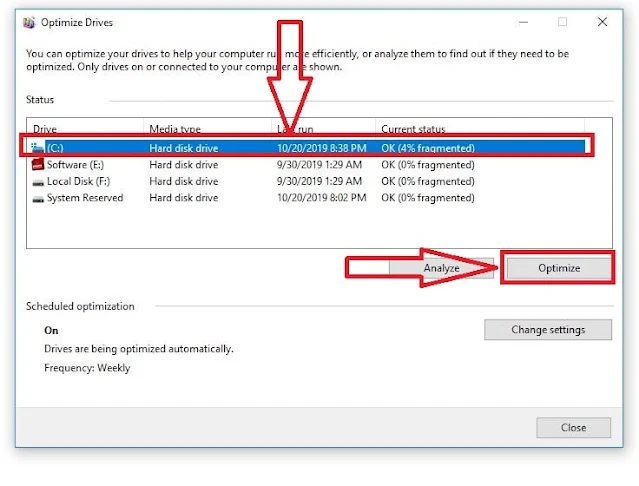
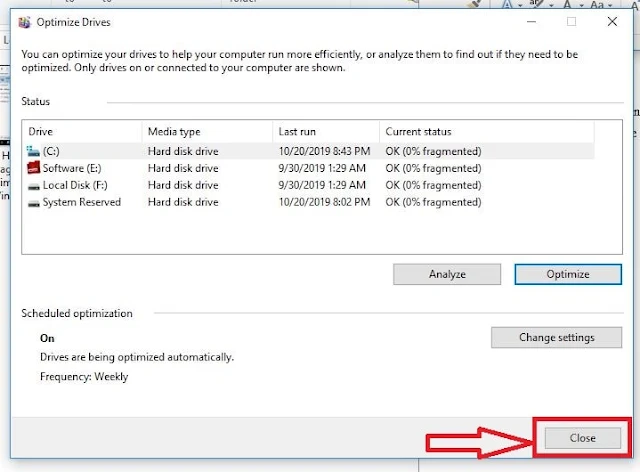

نسعد بتعليقاتكم ومروركم , يرجى أن يكون التعليق في اطار الموضوع (غير مسموح وضع الروابط الخارجية في التعليق)